Исправљено - Антивирус блокира исту датотеку изнова и изнова у оперативном систему Виндовс: - Да ли ваш антивирусни софтвер и даље блокира датотеке које, потпуно сте сигурни, не представљају претњу вашем систему? Да ли тражите право решење? Не лутајте више, на правом сте месту. Поставке вашег антивирусног софтвера могу бити постављене на такав начин да не дозвољавају покретање потенцијалних претњи у вашем систему. У мом случају, када сам покушао да компајлирам свој цпп програм, К7 Сецурити, који је мој тренутни антивирусни софтвер, и даље је блокирао .еке генерисана датотека, тако да нисам могао да видим излаз. Ако се суочите са било којим таквим проблемом, слетели сте на право место. Кренимо, хоћемо ли?
КОРАК 1
- Цпп код који сам покушао да саставим налази се на следећем снимку екрана.
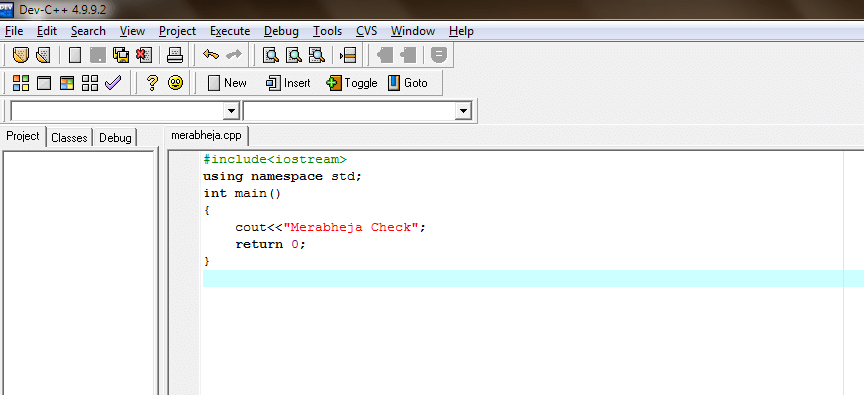
КОРАК 2
- Када сам кликнуо на Саставите и покрените опција, мој антивирус је изговорио следећу изреку упозорења Пронађен висок сигурносни ризик и наставио да блокира еке датотеку коју је генерисао цпп преводилац. Није важно колико пута покушавате да саставите, увек ће вам показати ову грешку ако ручно не направите изузеће. Читајте даље да бисте научили како се то ради.
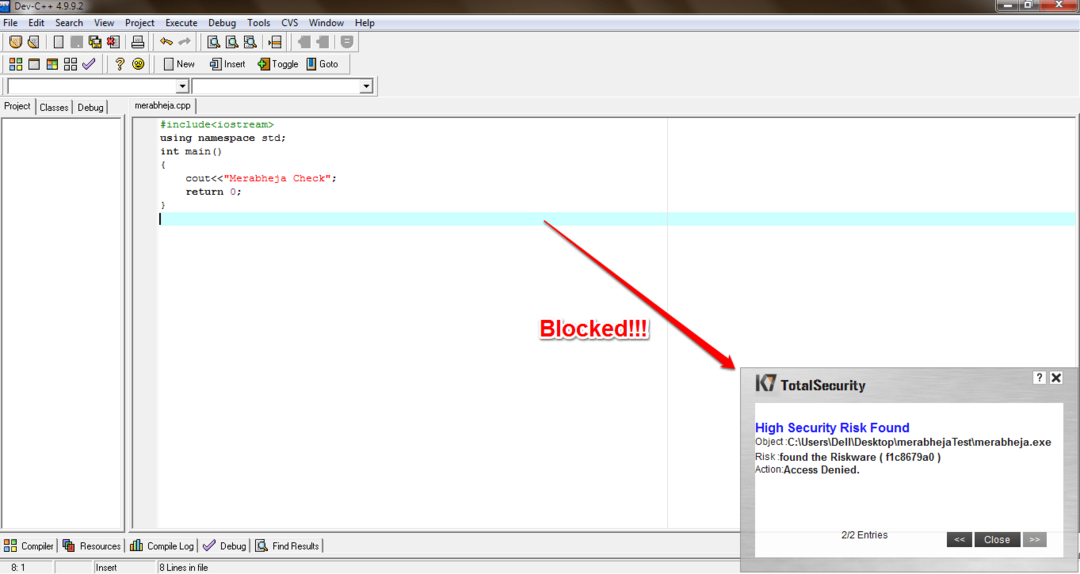
КОРАК 3
- Отворите антивирусни софтвер. Моје је К7 обезбеђење. Кликните на Подешавања. Пронађите и кликните на одељак који каже Антивирус и Антиспиваре. Ако у вашем антивирусном софтверу нема таквог одељка, потражите сличну опцију.
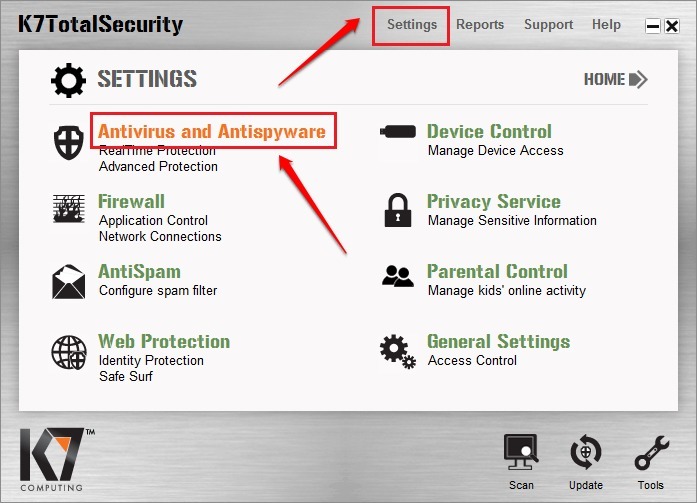
КОРАК 4
- Следећи задатак је пронаћи везу или дугме које каже Кликните овде да бисте управљали изузимањима.
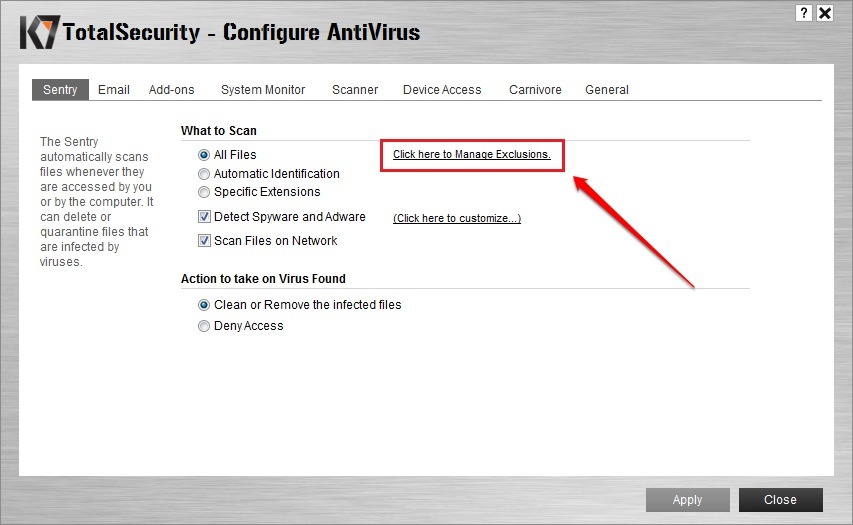
КОРАК 5
- У новоотвореном прозору кликните на Додај унос опција.
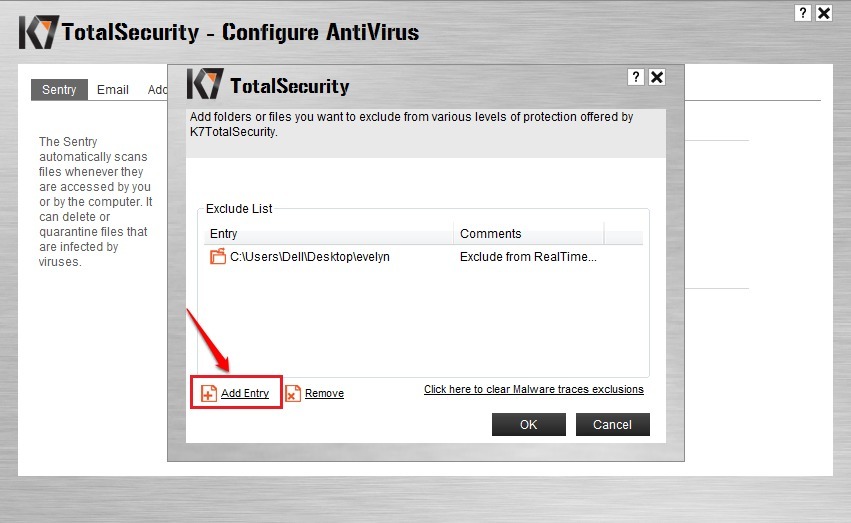
КОРАК 6
- У следећем кораку моћи ћете да додате фасциклу у којој ће бити створена ваша еке датотека. За то кликните на Додај фолдер и потражите директоријум да бисте га додали на листу.
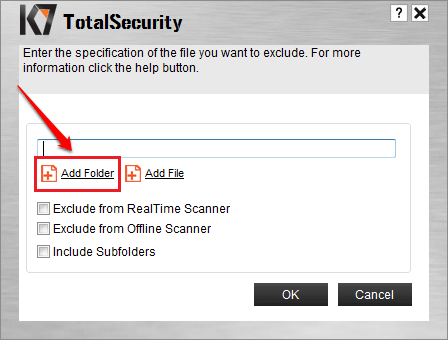
КОРАК 7
- Једном када додате мапу у којој ће се генерирати ваша еке датотека, можете притиснути У реду дугме и изађи.
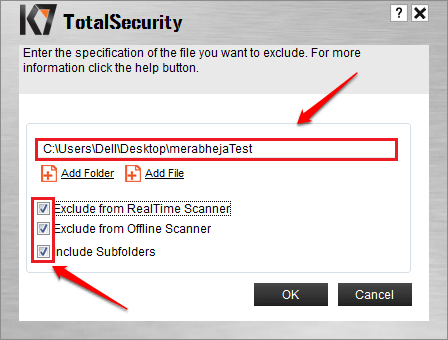
КОРАК 8
- Покушајте поново да саставите програм. Овај пут би се еке датотека отворила без икаквих проблема.

Овај метод није применљив само на еке датотеке. Односи се на било коју датотеку или фасциклу. Само треба да додате одговарајућу датотеку или фасциклу на листу изузећа, то је све. Надам се да вам је чланак био користан. Ако сумњате у било који од корака, јавите нам, радо ћемо вам помоћи. Пратите још трикова, савета и хакова.


